edge浏览器的intel选项在哪 Edge浏览器如何打开Internet选项
更新时间:2024-01-25 10:52:19作者:yang
Edge浏览器是微软最新推出的一款快速、安全的网页浏览器,备受用户的喜爱,有些用户对于如何打开Edge浏览器的Internet选项感到困惑。Edge浏览器的Internet选项在哪呢?如何打开它呢?在本文中我们将为大家详细介绍Edge浏览器的Intel选项在哪,以及如何轻松地打开它,帮助大家更好地使用Edge浏览器的各项功能。无论是新手还是老手,相信本文都能为您带来一些帮助与启示。
方法如下:
1.打开Edge浏览器后,点击右上角头像边上的“…”按钮。
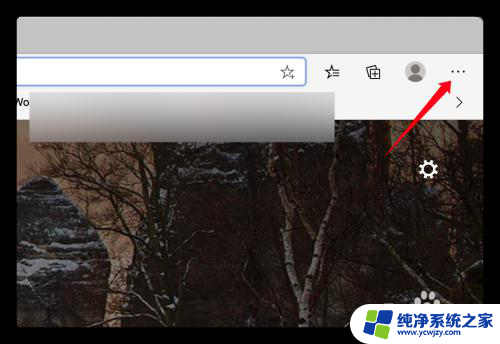
2.然后在弹出的面板中点击“更多工具”。
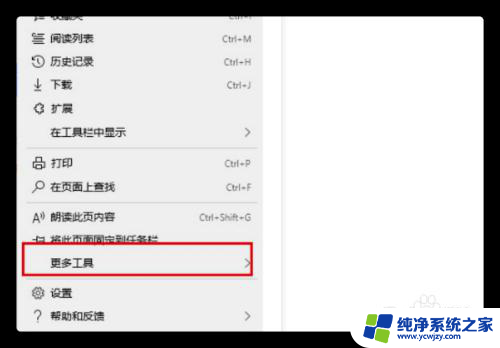
3.在弹出的子菜单面板中找到并点击“使用internet explorer打开”。
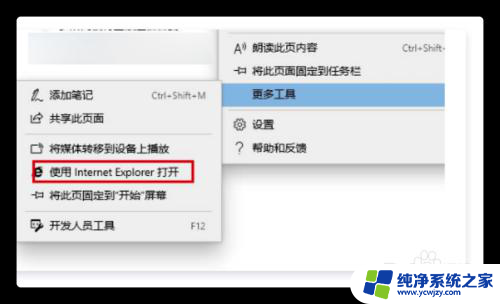
4.打开internet explorer后,再点击右上角的设置。也就是那个齿轮状的按钮。
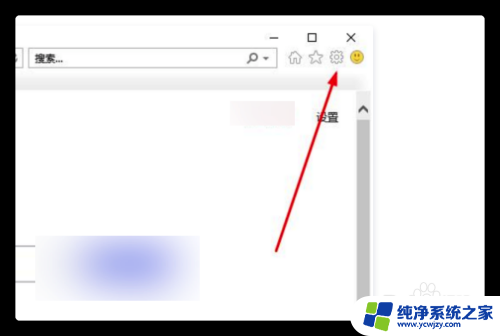
5.然后会弹出命令面板,在面板中找到“internet选项”。再选择打开。
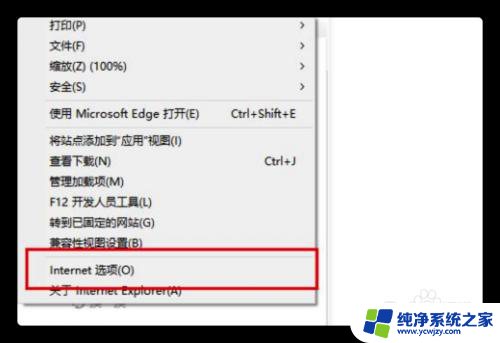
6.点击之后就是internet选项面板了,在这里找需要设置的选项。
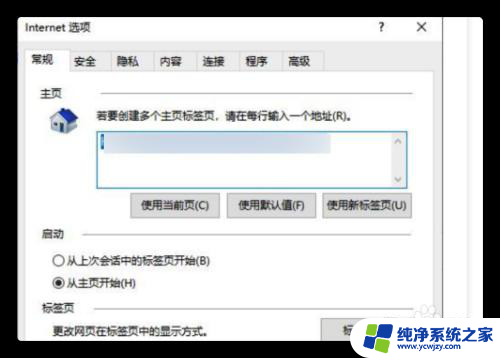
以上就是edge浏览器的intel选项在哪的全部内容,如果您不清楚的话,可以按照以上方法进行操作,希望对大家有所帮助。
edge浏览器的intel选项在哪 Edge浏览器如何打开Internet选项相关教程
- 浏览器设置在哪里打开 默认浏览器在哪个设置选项中
- ie浏览器中的internet选项在哪里
- 谷歌浏览器的internet选项在哪里
- microsoft edge怎么切换成ie浏览器 如何从Edge浏览器切换到IE浏览器
- edge在ie模式下加载是灰色的 edge浏览器internet选项灰色无法启用
- edge浏览器代理设置在哪里找 Edge浏览器代理服务器设置方法
- 怎样从microsoft edge浏览器转到ie浏览器 如何从Edge浏览器转换到IE浏览器
- 打开ie浏览器自动跳转到microsoft edge 怎样让IE浏览器打开网页时自动跳转到Edge浏览器
- edge开无痕浏览 怎样在Microsoft Edge浏览器中浏览无痕网页
- 如何让ie浏览器不跳转到edge 如何禁止IE跳转到Edge浏览器
- 如何删除桌面上的小艺建议
- 为什么连接不上airpods
- 小米平板怎么连接电容笔
- 如何看电脑是百兆网卡还是千兆网卡
- 省电模式关闭
- 电脑右下角字体图标不见了
电脑教程推荐
win10系统推荐